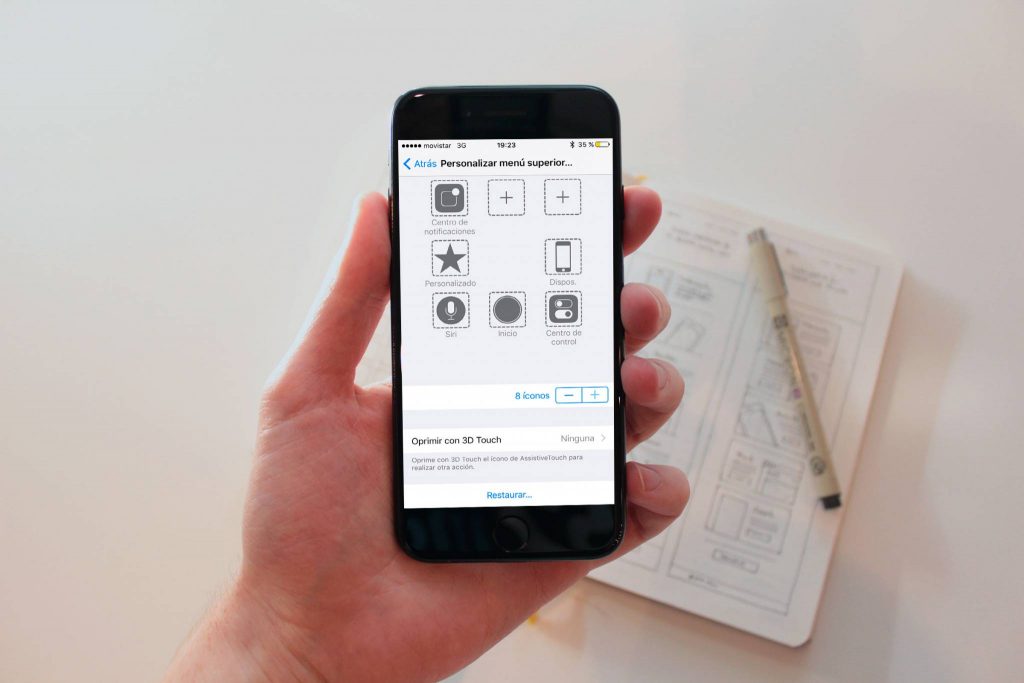Como usar Assistive Touch en cualquier dispositivo con iOS, iPod, iPhone o iPad.
Assistive Touch es el botón home en una forma virtual que se puede mover en toda la pantalla y permite controlar tu dispositivo, hacer capturas de pantalla, bloquear pantalla, usar 3D Touch y hasta usar Siri. Es ideal para aquellos que tienen el botón home de sus dispositivos con fallas, desgaste o para los que prefieren acceder rápidamente a algunas funciones.
Como usar Assistive Touch
Para empezar a usar Assistive Touch debes activarlo desde:
Configuración / General / Accesibilidad ir al apartado de interacción y activar o simplemente escribe en el spotlight assitive Touch y aparecerá.
El menú de assistive Touch
El menú por defecto de Assistive Touch cuenta con los siguientes iconos una vez sea activado
- Centro de notificaciones: para ir rápidamente al Centro de notificaciones.
- Dispositivo cuenta con muchas funciones como: Bloquear pantalla, girar pantalla. Subir o bajar volumen, mute, captura de pantalla, agitar, multitarea, triple clic.
- Centro de control abre rápidamente el CC
- Inicio para ir a Home y si pulsas dos veces abre el multitasking.
- Gestos puedes usar desde 2 hasta 5 dedos
- Personalizado: cuentas con opciones como pellizcar, 3D Touch, Tocar 2 veces y más.
- Siri: para abrir el asistente de iOS
Como usar Assistive Touch personalizando el menú superior
Pero puedes agregar más iconos y/o cambiar funciones personalizando el menú según tus necesidades o preferencias, anda al mismo sitio donde activaste el assistive touch
Configuración / General / Accesibilidad ir al apartado de interacción y entra en Personalizar menú superior.
Puedes cambiar la cantidad de iconos que quieras usar con un mínimo 1 y un máximo de 8 iconos aparte también puedes agregar una función cuando oprimas el botón de Assistive Touch con 3D Touch puede ser la opción que quieras como bloquear la pantalla o una captura.
Las opciones de 3D Touch están disponible desde iPhone 6s en adelante.
Las acciones que se pueden seleccionar en el Assistive Touch Son las siguientes:
- Inicio
- Centro de notificaciones
- Personalizado
- Dispositivo
- Centro de control
- Bloquear pantalla
- Rotación de pantalla
- Subir volumen
- Bajar Volumen
- Silenciar
- Gestos
- Triple clic
- Agitar
- Multitarea
- Captura de Pantalla
- Bloquear rotación
- Control por voz
- Pellizcar
- 3D Touch
- Tocar dos veces
- Diagnóstico
Assistive Touch también permite crear un nuevo gesto para ello en el menú de activación selección crear un nuevo gesto y dibuja el gesto que desees usar una vez lo selecciones se ejecutará solo cuando lo pulses dentro de Assistive Touch.
Como usar Assitive Touch es muy importante para todos los usuarios de iOS debido a todas las funciones y acciones que se pueden ejecutar.
Si te ha gustado este manual de cómo usar assistive touch únete a nuestro canal de Telegram o en Twitter.